Power BI Desktop voor Power BI Report Server installeren
Als u Power BI-rapporten wilt maken voor Power BI Report Server, moet u de versie van Power BI Desktop downloaden en installeren die is geoptimaliseerd voor Power BI Report Server. Deze release verschilt van de Power BI Desktop die wordt gebruikt met de Power BI-service. De versie van Power BI Desktop voor de Power BI-service bevat bijvoorbeeld preview-functies. Deze functies bevinden zich pas in de Power BI Report Server-versie als ze algemeen beschikbaar zijn. Voor andere functies is Power BI-service omgeving vereist en zijn deze niet beschikbaar in de Power BI Report Server. Met deze release zorgt u ervoor dat de rapportserver kan communiceren met een bekende versie van de rapporten en het model.
Maak u geen zorgen. U kunt Power BI Desktop en Power BI Desktop voor Power BI Report Server naast elkaar op dezelfde computer installeren.
Power BI Desktop downloaden en installeren
De eenvoudigste manier om ervoor te zorgen dat u de meest recente versie van Power BI Desktop voor Power BI Report Server hebt, is door te beginnen vanuit de webportal van uw rapportserver.
Selecteer in de webportal van de rapportserver de pijl >Downloaden van Power BI Desktop.
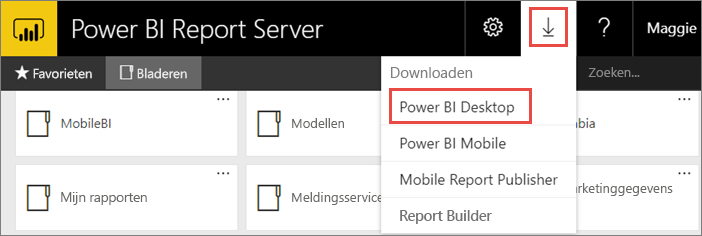
Of ga naar de startpagina van Power BI Report Server en selecteer Geavanceerde downloadopties.
Selecteer op de pagina Downloadcentrum een taal en selecteer vervolgens Downloaden.
Afhankelijk van uw computer selecteert u:
- PBIDesktopRS.msi (de 32-bits versie) of
- PBIDesktopRS_x64.msi (de 64-bits versie).
Nadat u het installatieprogramma hebt gedownload, voert u de installatiewizard van Power BI Desktop uit.
Selecteer Aan het einde van de installatie Power BI Desktop starten.
Het wordt automatisch gestart en u bent klaar om aan de slag te gaan.
Belangrijk
Power BI Desktop wordt niet ondersteund in gevirtualiseerde omgeving (bijvoorbeeld Citrix).
Controleer of u de juiste versie gebruikt
U kunt eenvoudig controleren of u de juiste Power BI Desktop gebruikt: bekijk het startscherm of de titelbalk in Power BI Desktop. U kunt zien dat u de juiste versie hebt, omdat Power BI Desktop (januari 2021) of hoger op de titelbalk staat. Bovendien worden de kleuren van het Power BI-logo omgekeerd, geel op zwart in plaats van zwart op geel.
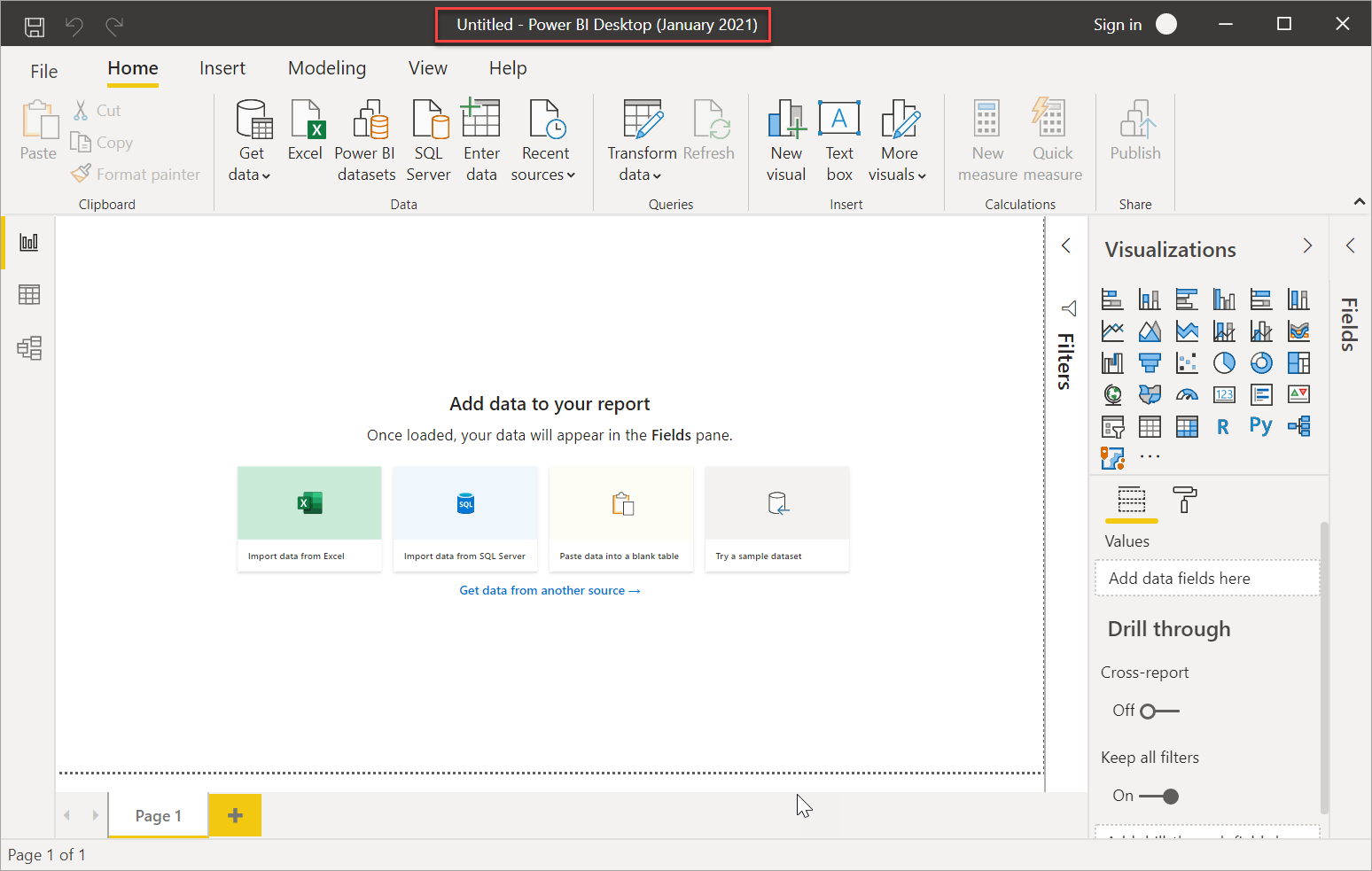
De versie van Power BI Desktop voor de Power BI-service heeft de maand en het jaar niet op de titelbalk.
Bestandsextensiekoppeling
Stel dat u zowel Power BI Desktop als Power BI Desktop voor Power BI Report Server op dezelfde computer hebt geïnstalleerd. Uw meest recente installatie van Power BI Desktop heeft de bestandskoppeling met PBIX-bestanden. Wanneer u dus dubbelklikt op een PBIX-bestand, wordt de Power BI Desktop gestart die u het laatst hebt geïnstalleerd.
Als u Power BI Desktop hebt en Vervolgens Power BI Desktop voor Power BI Report Server installeert, worden alle PBIX-bestanden standaard geopend in Power BI Desktop voor Power BI Report Server. Als u liever wilt dat Power BI Desktop wordt gestart wanneer u een PBIX-bestand opent, installeert u Power BI Desktop opnieuw vanuit de Microsoft Store.
U kunt altijd de versie van Power BI Desktop openen die u eerst wilt gebruiken. Open vervolgens het bestand vanuit Power BI Desktop.
Hier is de veiligste manier om altijd de juiste versie van Power BI Desktop te openen. Begin met het bewerken van een Power BI-rapport vanuit Power BI Report Server of maak een nieuw Power BI-rapport op basis van de Power BI-service.
Overwegingen en beperkingen
Power BI-rapporten in Power BI Report Server, in de Power BI-service (https://app.powerbi.com) en in de mobiele Power BI-apps werken bijna precies hetzelfde, maar een paar functies zijn anders.
Een taal selecteren
Voor Power BI Desktop voor Power BI Report Server selecteert u de taal wanneer u de app installeert. U kunt deze niet later wijzigen, maar u kunt een versie in een andere taal installeren.
Notitie
Vertalingen worden niet ondersteund voor Power BI-rapporten in Power BI Report Server.
Rapportvisuals in een browser
Power BI Report Server-rapporten ondersteunen bijna alle visualisaties, waaronder Power BI-visuals. Power BI Report Server-rapporten bieden geen ondersteuning voor:
- R-visuals
- Broodkruimels
- Preview-functies van Power BI Desktop
Rapporten in de mobiele Power BI-apps
Power BI Report Server-rapporten ondersteunen alle basisfunctionaliteit in de mobiele Power BI-apps, waaronder:
Telefoon rapportindeling: u kunt een rapport optimaliseren voor de mobiele Power BI-apps. Op uw mobiele telefoon hebben geoptimaliseerde rapporten een speciaal pictogram
 en een speciale indeling.
en een speciale indeling.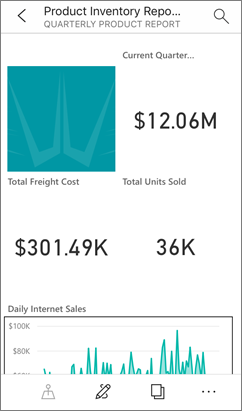
Power BI Report Server-rapporten bieden geen ondersteuning voor deze functies in de mobiele Power BI-apps:
- R-visuals
- Power BI-visuals
- Broodkruimels
- Geofilters of streepjescodes
Aangepaste beveiliging
Power BI Desktop voor Power BI Report Server biedt geen ondersteuning voor aangepaste beveiliging. Als uw Power BI Report Server is geconfigureerd met een aangepaste beveiligingsextensie, kunt u een Power BI-rapport niet opslaan vanuit Power BI Desktop (geoptimaliseerd voor Power BI Report Server) naar het Power BI Report Server-exemplaar. U moet het PBIX-rapportbestand opslaan vanuit Power BI Desktop en dit uploaden naar de portalsite van Power BI Report Server.
Rapporten opslaan in een Power BI Report Server in een ander domein
Wanneer u een Power BI-rapport opslaat in Power BI Report Server, worden uw Windows-referenties gebruikt. Het rechtstreeks opslaan op een rapportserver in een ander domein met uw Windows-referenties wordt niet ondersteund. U kunt een webbrowser gebruiken om de rapportserver weer te geven en het bestand handmatig vanaf uw computer te uploaden.
Gerelateerde inhoud
Nu Power BI Desktop is geïnstalleerd, kunt u beginnen met het maken van Power BI-rapporten.
Meer vragen? Vraag het Power BI-community